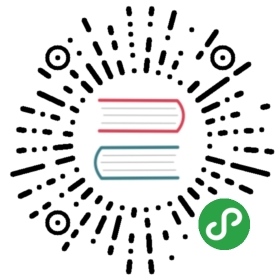安装
Python 版本
我们推荐使用最新版本的 Python 3 。 Flask 支持 Python 3.4 及更高版本的Python 3 、 Python 2.7 和 PyPy 。
依赖
当安装 Flask 时,以下配套软件会被自动安装。
Werkzeug 用于实现 WSGI ,应用和服务之间的标准 Python 接口。
Jinja 用于渲染页面的模板语言。
MarkupSafe 与 Jinja 共用,在渲染页面时用于避免不可信的输入,防止注入攻击。
ItsDangerous 保证数据完整性的安全标志数据,用于保护 Flask 的 session cookie.
Click 是一个命令行应用的框架。用于提供
flask命令,并允许添加自定义管理命令。
可选依赖
以下配套软件不会被自动安装。如果安装了,那么 Flask 会检测到这些软件。
SimpleJSON 是一个快速的 JSON 实现,兼容 Python’s
json模块。如果安装了这个软件,那么会优先使用这个软件来进行 JSON 操作。python-dotenv 当运行
flask命令时为 通过 dotenv 设置环境变量 提供支持。Watchdog 为开发服务器提供快速高效的重载。
虚拟环境
建议在开发环境和生产环境下都使用虚拟环境来管理项目的依赖。
为什么要使用虚拟环境?随着你的 Python 项目越来越多,你会发现不同的项目会需要不同的版本的 Python 库。同一个 Python 库的不同版本可能不兼容。
虚拟环境可以为每一个项目安装独立的 Python 库,这样就可以隔离不同项目之间的Python 库,也可以隔离项目与操作系统之间的 Python 库。
Python 3 内置了用于创建虚拟环境的 venv 模块。如果你使用的是较新的Python 版本,那么请接着阅读本文下面的内容。
如果你使用 Python 2 ,请首先参阅 安装 virtualenv 。
创建一个虚拟环境
创建一个项目文件夹,然后创建一个虚拟环境。创建完成后项目文件夹中会有一个venv 文件夹:
$ mkdir myproject$ cd myproject$ python3 -m venv venv
在 Windows 下:
$ py -3 -m venv venv
在老版本的 Python 中要使用下面的命令创建虚拟环境:
$ python2 -m virtualenv venv
在 Windows 下:
> \Python27\Scripts\virtualenv.exe venv
激活虚拟环境
在开始工作前,先要激活相应的虚拟环境:
$ . venv/bin/activate
在 Windows 下:
> venv\Scripts\activate
激活后,你的终端提示符会显示虚拟环境的名称。
安装 Flask
在已激活的虚拟环境中可以使用如下命令安装 Flask:
$ pip install Flask
Flask 现在已经安装完毕。请阅读 快速上手 或者文档目录 。
与时俱进
如果想要在正式发行之前使用最新的 Flask 开发版本,可以使用如下命令从主分支安装或者更新代码:
$ pip install -U https://github.com/pallets/flask/archive/master.tar.gz
安装 virtualenv
如果你使用的是 Python 2 ,那么 venv 模块无法使用。相应的,必须安装virtualenv.
在 Linux 下, virtualenv 通过操作系统的包管理器安装:
# Debian, Ubuntu$ sudo apt-get install python-virtualenv# CentOS, Fedora$ sudo yum install python-virtualenv# Arch$ sudo pacman -S python-virtualenv
如果是 Mac OS X 或者 Windows ,下载 get-pip.py ,然后:
$ sudo python2 Downloads/get-pip.py$ sudo python2 -m pip install virtualenv
在 Windows 下,需要要 administrator 权限:
> \Python27\python.exe Downloads\get-pip.py> \Python27\python.exe -m pip install virtualenv
现在可以返回上面, 创建一个虚拟环境 。